Thực đơn
Odoo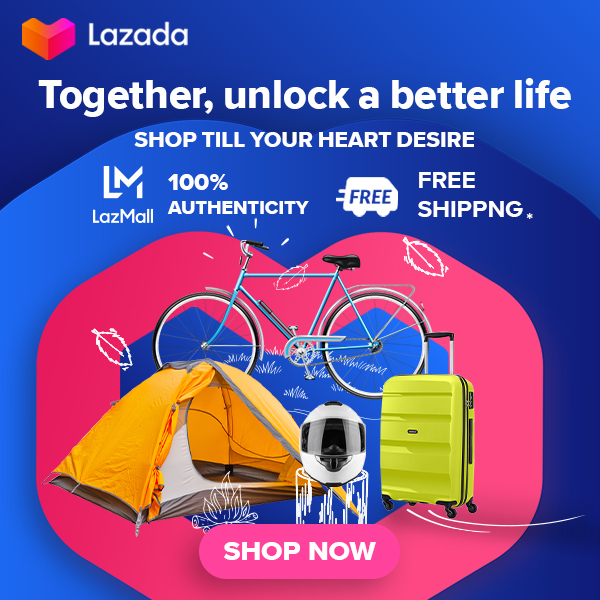
Tạo cơ sở dữ liệu và cài đặt mô-đun
B1. Sau khi hoàn thành thiết kế giao diện ban đầu của trang web là tạo một diễn đàn, nhấp vào menu diễn đàn
B2. Bước tiếp theo thiết lập trên trang Thương mại điện tử, nhấp vào menu Cửa hàng. Màn hình sẽ xuất hiện như (hình 30), sản phẩm / hàng hóa sẽ được điền tự động khi hàng hóa được nhập bởi bộ phận Mua hàng, (chỉ hiển thị với quản trị viên và chưa hiện ra bên ngoài).
B3. Để xuất bản sản phẩm / hàng hóa, nhấp vào sản phẩm / hàng hóa muốn xuất bản
B4. Sau đó bấm Xuất bản sẽ được kết quả như (Hình 32). Sẽ thấy sự khác biệt giữa các sản phẩm / hàng hóa đã được xuất bản và chưa được xuất bản công bố ra bên ngoài(Hình 33).
B5. Bước tiếp theo tạo phương thức Phân phối, trước khi thực hiện phương thức phân phối cần thêm mô-đun Chi phí giao hàng (Hình 34). Vào menu cài đặt, xóa ứng dụng trên thanh tìm kiếm và viết phân phối sau đó nhập. Cài đặt Module chi phí giao hàng.
B6. Nhấn vào menu kho sau đó chọn Phương thức phân phối.Nhấn vào tạo để tạo phương thức phân phối (Hình 36). Nhấp vào lưu khi hoàn thành.
B7. Tiếp tục quá trình mua hàng thông qua trang web, trở về menu trang web. Chọn menu shop (Hình 37). Chọn sản phẩm / mặt hàng cần mua (Hình 38).
B8. Nhấn vào Thêm vào giỏ hàng để mua (Hình 39). Nếu bạn muốn tiếp tục mua sắm, bấm Tiếp tục mua sắm.
B9. Nhấn vào Process Checkout (Hình 40). Nhập dữ liệu cá nhân và địa chỉ giao hàng. Nhấn vào xác nhận.
B10. Tiếp theo chọn phương thức phân phối (Hình 41).
B11. Nhấn vào trả tiền ngay để tiếp tục quá trình mua hàng (Hình 42).
B12. Quá trình mua hàng đã hoàn tất.
Thực đơn
OdooLiên quan
Tài liệu tham khảo
WikiPedia: Odoo